技术编辑教您pdf文件用什么软件打开
分类:windows8教程 发布时间:2019-03-21 10:10:00
PDF是便携式文档格式,是一种比较独特的格式,可以跨平台使用。现在越来越多的电子图书、产品说明、公司广告都开始使用PDF格式。下面,我就给大家介绍一下使用什么软件打开PDF格式的文件
软件分为应用软件和系统软件,我们下载最多的就是应用软件,它可以帮助我们满足一些问题的应用需求,拓宽计算机的应用领域。那么,PDF文件用什么软件才能打开呢?我们一起来了解一下吧
1、网页搜索pdf阅读器,找到Adobe软件下载

软件电脑图解1
2、下载完成后双击打开,弹出安装向导,选择软件安装地址后点击下一步
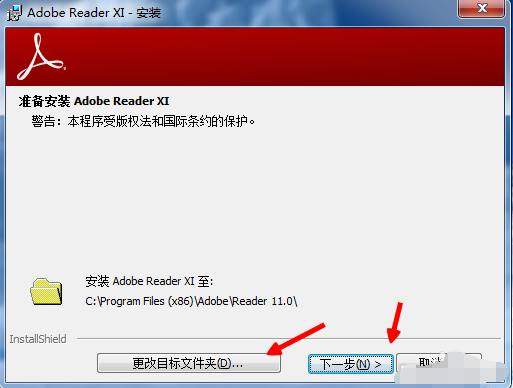
pdf文件用什么软件打开电脑图解2
3、选择安装方式,点击安装
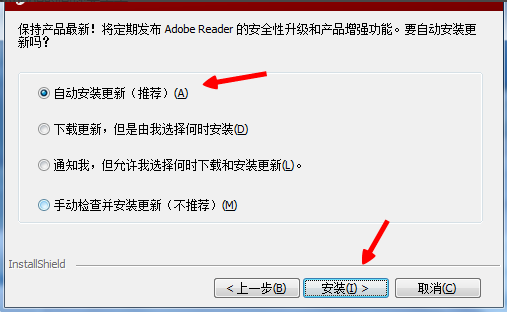
pdf文件用什么软件打开电脑图解3
4、之后就会提示安装完成
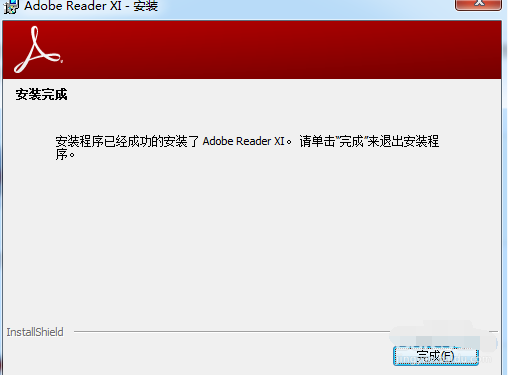
文件电脑图解4
5、找到PDF文件并点击打开
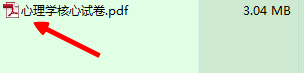
pdf电脑图解5
6、第一次会有提示协议,点击接受即可打开PDF文件
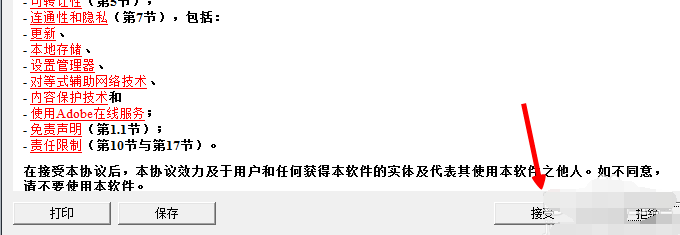
pdf文件用什么软件打开电脑图解6






 立即下载
立即下载










 魔法猪一健重装系统win10
魔法猪一健重装系统win10
 装机吧重装系统win10
装机吧重装系统win10
 系统之家一键重装
系统之家一键重装
 小白重装win10
小白重装win10
 杜特门窗管家 v1.2.31 官方版 - 专业的门窗管理工具,提升您的家居安全
杜特门窗管家 v1.2.31 官方版 - 专业的门窗管理工具,提升您的家居安全 免费下载DreamPlan(房屋设计软件) v6.80,打造梦想家园
免费下载DreamPlan(房屋设计软件) v6.80,打造梦想家园 全新升级!门窗天使 v2021官方版,保护您的家居安全
全新升级!门窗天使 v2021官方版,保护您的家居安全 创想3D家居设计 v2.0.0全新升级版,打造您的梦想家居
创想3D家居设计 v2.0.0全新升级版,打造您的梦想家居 全新升级!三维家3D云设计软件v2.2.0,打造您的梦想家园!
全新升级!三维家3D云设计软件v2.2.0,打造您的梦想家园! 全新升级!Sweet Home 3D官方版v7.0.2,打造梦想家园的室内装潢设计软件
全新升级!Sweet Home 3D官方版v7.0.2,打造梦想家园的室内装潢设计软件 优化后的标题
优化后的标题 最新版躺平设
最新版躺平设 每平每屋设计
每平每屋设计 [pCon planne
[pCon planne Ehome室内设
Ehome室内设 家居设计软件
家居设计软件 微信公众号
微信公众号

 抖音号
抖音号

 联系我们
联系我们
 常见问题
常见问题



